
မိုက်ကရိုဆော့ဖ် Word ရှိဂရစ်ဂရစ်သည်စာရွက်စာတမ်းများတွင်မြင်ကွင်းပုံစံဖြင့်ပေါ်လာသည့်ပါးလွှာသောလိုင်းများဖြစ်သည်။ “ စာမျက်နှာပုံစံချခြင်း”, ဒါပေမယ့်တစ်ချိန်တည်းမှာပုံနှိပ်မပေးပါ။ ပုံမှန်အားဖြင့်၊ ဒီဇယားကွက်ကိုမဖွင့်ထားဘူး၊ ဒါပေမဲ့တချို့အခြေအနေတွေ၊ အထူးသဖြင့်ဂရပ်ဖစ်ပစ္စည်းများနဲ့ပုံသဏ္withာန်တွေနဲ့အလုပ်လုပ်တဲ့အခါ၊ အလွန်လိုအပ်တယ်။
English Lesson: Word မှာပုံသဏ္groupာန်တွေဘယ်လိုစုပုံမလဲ
အကယ်၍ ဇယားကွက်ကိုသင်အလုပ်လုပ်သော Word document တွင်ထည့်သွင်းထားလျှင် (၎င်းသည်အခြားအသုံးပြုသူတစ် ဦး မှဖန်တီးခဲ့ခြင်းဖြစ်နိုင်သည်) သို့သော်၎င်းသည်သင့်ကိုစိတ်အနှောက်အယှက်ဖြစ်စေလျှင်၎င်းင်း၏ display ကိုပိတ်ထားခြင်းသည်ပိုကောင်းသည်။ ၎င်းသည် Word ဂရပ်ဖစ်ဂရပ်ဖစ်ကိုမည်သို့ဖယ်ရှားရမည်နှင့် ပတ်သက်၍ အောက်တွင်ဆွေးနွေးပါမည်။
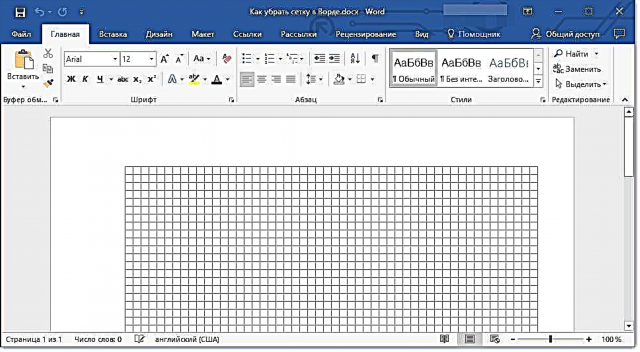
အထက်တွင်ဖော်ပြခဲ့သည့်အတိုင်းဇယားကွက်အား Page Page Layout mode တွင်သာတွေ့နိုင်ပြီး၎င်းကို tab ထဲတွင်ဖွင့်နိုင်သည်သို့မဟုတ်ပိတ်နိုင်သည် “ ကြည့်ရန်”။ ဂရပ်ဖစ်ကွက်ကိုပိတ်ထားရန်တူညီသော tab ကိုဖွင့်ရမည်။

tab ထဲမှာ 1. “ ကြည့်ရန်” အုပ်စုထဲမှာ “ ပြပါ” (ယခင်က “ ပြပါသို့မဟုတ်ဖုံးကွယ်ပါ”) parameter သည်ဘေးတွင် box ကို uncheck လုပ်ပါ “ Grid”.

၂။ ဇယားကွက်ကိုပိတ်ထားလိမ့်မည်။ ယခုသင်နှင့်ရင်းနှီးကျွမ်းဝင်သောနည်းဖြင့်တင်ပြထားသောစာရွက်စာတမ်းနှင့်သင်အလုပ်လုပ်နိုင်သည်။

စကားမစပ်, သင်တူညီတဲ့ tab ကိုအတွက်သင်ပြီးသားအကျိုးကျေးဇူးများသောအရာ၏အကျိုးကျေးဇူးများကိုအုပ်စိုးသူကို enable သို့မဟုတ် disable နိုင်ပါတယ်။ ထို့အပြင်, အုပ်စိုးသောမင်းသည်စာမျက်နှာပေါ်သွားလာရန်ကူညီပေးသည်သာမက tab tab parameters များကိုလည်းသတ်မှတ်ပေးသည်။

ခေါင်းစဉ်အပေါ်သင်ခန်းစာများ:
အုပ်စိုးသူကို enable လုပ်ဖို့ဘယ်လို
Word တွင် tab
ဒါကတကယ်တော့အားလုံးပါပဲ။ ဤဆောင်းပါးတိုတွင် Word ၌ဇယားကွက်မည်သို့ဖယ်ရှားရမည်ကိုသင်လေ့လာခဲ့သည်။ သင်နားလည်သည့်အတိုင်းလိုအပ်ပါက၎င်းကိုဖွင့ ်၍ တူညီသောနည်းဖြင့်ဖွင့်နိုင်သည်။











